

打印清漆要求一个使用 CMYKSS 墨水配置和所定义专色制作的 ONYX 介质配置文件(介质模型)。 支持所有的打印模式,除了“高清”打印模式。
可以使用“专色 1”或“专色 2”数据,或打印机生成的颜色填充涂层来打印清漆。 清漆始终套印在打印图像的顶部,并且没有选项可控制清漆数量和用于固化清漆的灯亮度级。
要打印清漆:
在设计应用程序中创建专色数据。 (请参阅“创建专色数据”部分)
如果使用打印机生成的颜色填充涂层打印清漆,或使用 ONYX Spot Layer Tool 创建专色数据(步骤 3)则不需要。
使用支持专色数据且不使用“高清”打印模式的 ONYX 介质配置文件,在 ONYX 工作流程软件中打开作业。 (请参阅“白色墨水和清漆介质配置文件”部分。)
除了“高清”(HD)之外,所有打印模式均可在打印清漆时使用。
提示: 若要在 HD 打印模式图像的顶部打印清漆,可使用合成作业批次并在 HD 打印模式下打印第一个作业,然后在第二个作业中使用不同的打印模式仅打印清漆数据。
使用 ONYX Spot Layer Tool 创建专色数据(请参阅“如何创建专色数据”部分)。
如果使用打印机生成的白色颜色填充,或使用在设计应用程序中创建的专色数据(步骤 1)来打印清漆则不需要。
打印清漆的选项包括: 无、专色 1 数据、专色 2 数据,或颜色填充涂层。 如果尚未在 ONYX 介质配置文件或 Quickset 中预先定义打印清漆的所需选项,可在提交要打印的作业之前选择“Hold for Operator”[为操作员挂起](步骤 5),如此,作业将不会自动发送到打印机。
提交打印作业(即处理/rip 作业)
确认或选择打印清漆的方式。 单击 ONYX Rip-Queue 中的作业,编辑打印设置,以下“作业设置”对话框将会显示。
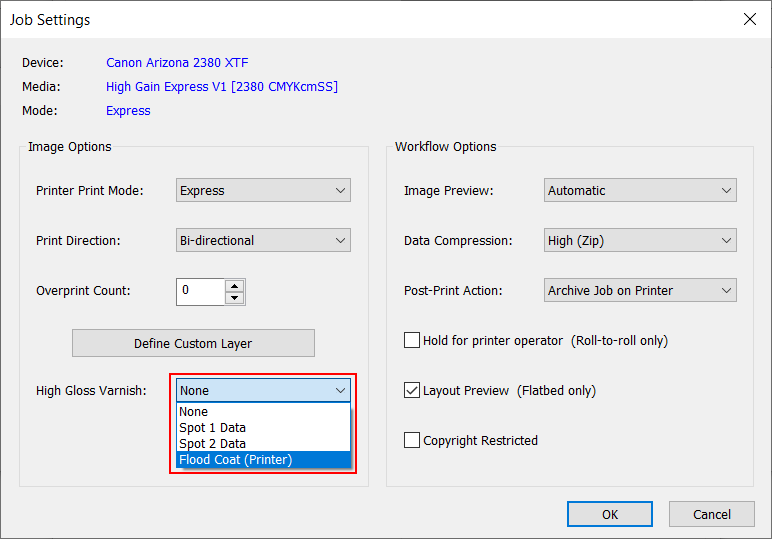
可选 - 如果在 ONYX 介质配置文件或 quickset 中正确指定了打印清漆的方法则不需要。
将作业发送至打印机将它打印出来。